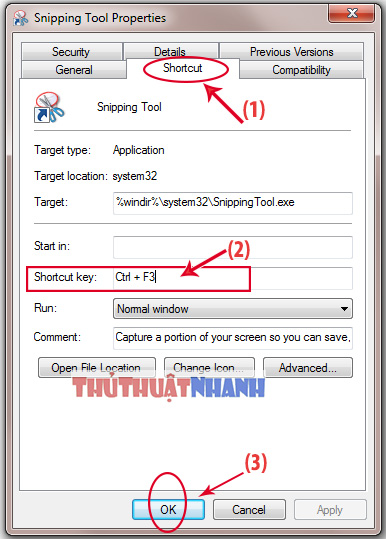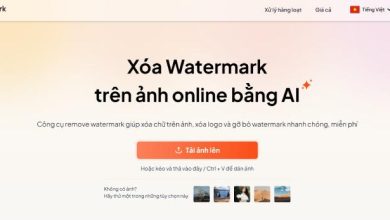Tạo phím tắt cho Snipping Tool (chụp màn hình windows nhanh hơn)
Cách tạo phím tắt cho Snipping Tool giúp bạn có thể mở ứng dụng này nhanh hơn bằng bàn phím, shortcut trên taskbar. Hướng dẫn sử dụng Snipping Tool công cụ chụp ảnh màn hình mặc định trên máy tính hệ điều hành Windows.
Nội dung chính
Snipping tool là gì?
Đây là công cụ chụp ảnh màn hình tiêu biểu và mặc định luôn có trên hệ điều hành Windows. Snipping tool giúp bạn chụp ảnh màn hình desktop cực nhanh và tiện lợi, tuy nhiên có vẻ như rất ít người biết đến và sử dụng công cụ này?
Muốn mở Snipping Tool ra rất đơn giản. Bạn chỉ cần vào Start -> gõ vào ô tìm kiếm “Snipping Tool”. Và sẽ thấy biểu tượng hình cái kéo cắt vào một khoanh tròn đỏ. Nhấp vào đó là bạn có thể khởi động được ứng dụng chụp ảnh màn hình – Snipping Tool mà chúng ta đang đề cập đó!
Tạo đường tắt để mở Snipping Tool nhanh hơn.
Ta đã biết cách mở chương trình này ra rồi. Tuy nhiên, nếu như mỗi lần muốn chụp ảnh màn hình desktop mà chúng ta cứ phải gõ tìm kiếm như thế thì thật bất tiện phải không?
Bây giờ hãy tạo đường tắt cho nó để chúng ta có thể khởi động được ngay chương trình này mỗi khi cần nhé:
+ Cách 1: Tạo Shortcut trên thanh Taskbar máy tính.
– Vào Start -> Nhập “Snipping Tool“ vào hộp tìm kiếm.
– Biểu tượng Snipping tool hiện ra, và bạn kéo thả nó vào thanh Taskbar của máy tính.
Tạo shortcut cho Snipping tool trên thanh taskbar sẽ giúp mở nó ra nhanh hơn
+ Cách 2: Tạo phím tắt cho Snipping Tool
Bạn có thể dùng phím tắt của bàn phím để mở chương trình này ra nhanh hơn. Để tạo phím tắt cho Snipping Tool bạn thao tác như sau:
- Vào
Start-> Gõ “Snipping Tool” vào ô tìm kiếm. - Nhấp chuột phải vào biểu tượng của Snipping Tool và chọn Properties. (Hình minh họa phía dưới)
Cửa sổ Snipping Tool Properties hiện ra.
Tại tùy chọn Shortcut. Bạn nhập Ctr+F3 vào ô Shortcut Key như dưới hình rồi ấn vào OK hoặc Apply là xong.!
Vậy là từ nay khi nào cần chụp ảnh màn hình máy tính (windows), bạn chỉ cần nhấn tổ hợp phím Ctr+F3 là ứng dụng Snipping Tool ngay lập tức sẽ mở ra để giúp bạn chụp nhanh ảnh màn hình.
…
Đánh giá:
Ứng dụng Snipping Tool của windows này khởi động nhanh, chụp ảnh màn hình theo kích thước và vị trí tùy ý của bạn. Rất là tiện lợi.
Duy chỉ có một hạn chế đó là chúng ta không có nhiều công cụ để edit và chú thích lại bức ảnh vừa mới chụp được. Bởi vậy mà Snipping Tool thích hợp trong những trường hợp chỉ có nhu cầu chụp nhanh ảnh màn hình, chú thích đơn giản và share luôn.
Bạn muốn chụp ảnh màn hình máy tính và có thể biên tập, chú thích, chỉnh sửa hình ảnh vừa chụp đó một cách đầy đủ nhất thì có thể tham khảo bài viết này:
- Cách chụp màn hình máy tính (toàn tập)
- Hình nền máy tính đẹp
- Cách chỉnh tốc độ chuột máy tính
- Hẹn giờ tắt máy tính
Cảm ơn bạn đã quan tâm bài viết!